Comment trouver et remplacer le formatage dans 2 013 mots
Vous pouvez utiliser la commande Remplacer dans Word 2013 pour remplacer le texte et appliquer le formatage ou de remplacer un type de mise en forme avec une autre. Supposons que vous voulez remplacer toutes les instances de texte souligné avec italique. En remplaçant souligner avec italique, vous êtes à la recherche pour un format de texte et le remplacer par l'autre- vous n'êtes même pas la recherche de texte. Pour ce faire:
Sommaire
- Appuyez sur ctrl + h pour appeler à la recherche et de la boîte de dialogue remplacer.
- Cliquez sur la souris dans la boîte de texte qu'est trouvez et appuyez sur la touche suppr.
- Cliquez sur le bouton plus, si nécessaire, pour afficher la boîte de dialogue complète.
- Cliquez sur le bouton format et choisissez la police dans le menu pop-up qui apparaît.
- Dans la boîte de dialogue rechercher la police, choisissez le graphique de soulignement unique à partir de la liste déroulante le style souligné, puis cliquez sur le bouton ok.
- Cliquez sur la zone remplacer de texte et appuyez sur retour pour supprimer ce texte.
- Choisissez la police de la liste pop-up sur le bouton format.
- Dans la boîte de dialogue remplacer la police, choisissez (aucun) que le style de soulignement.
- Choisissez italique dans la liste style de police, puis cliquez sur ok pour fermer la boîte de dialogue remplacer la police.
- Cliquez sur le bouton remplacer.
- Cliquez sur ok lorsque la découverte et de remplacement est fait.
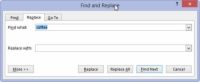
 Agrandir
AgrandirAppuyez sur Ctrl + H pour appeler à la Recherche et de la boîte de dialogue Remplacer.
La boîte de dialogue Rechercher et remplacer apparaît.
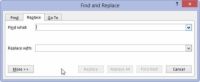
 Agrandir
AgrandirCliquez sur la souris dans la boîte de texte Qu'est Trouvez et appuyez sur la touche Suppr.
Tout le texte doit être retiré de la zone Rechercher de texte.
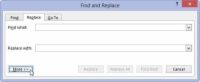
 Agrandir
AgrandirCliquez sur le bouton Plus, si nécessaire, pour afficher la boîte de dialogue complète.
Vous pouvez ou ne pouvez pas besoin pour afficher la boîte complète.
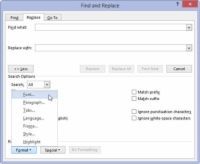
 Agrandir
AgrandirCliquez sur le bouton Format et choisissez la police dans le menu pop-up qui apparaît.
La boîte de dialogue Rechercher la police apparaît.
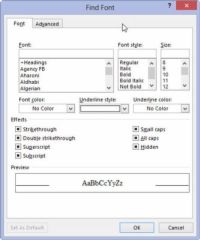
 Agrandir
AgrandirDans la boîte de dialogue Rechercher la police, choisissez le graphique de soulignement unique à partir de la liste déroulante le style Souligné, puis cliquez sur le bouton OK.
Retour dans la boîte de dialogue Rechercher et remplacer, le texte Format: Souligner apparaît sous la zone Rechercher.
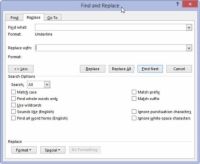
 Agrandir
AgrandirCliquez sur la zone Remplacer de texte et appuyez sur Retour pour supprimer ce texte.
Tout texte dans la zone Remplacer texte doit être effacé.
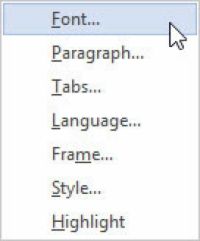
 Agrandir
AgrandirChoisissez la police de la liste pop-up sur le bouton Format.
Choisissez une police dans les options énumérées.
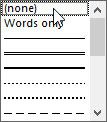
Dans la boîte de dialogue Remplacer la police, choisissez (Aucun) que le style de soulignement.
Cette étape est nécessaire parce que, sinon, Word ne supprimerait pas la première style- il ne ferait qu'ajouter à ce style. De même, les attributs de texte comme on en trouve non gras et non italique dans la boîte de dialogue Remplacer la police.
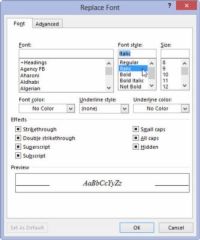
 Agrandir
AgrandirChoisissez italique dans la liste Style de police, puis cliquez sur OK pour fermer la boîte de dialogue Remplacer la police.
Ci-dessous, la zone Remplacer, il devrait dire Format: police: italique, soulignement Non. Cela signifie que Word recherche de texte souligné et le remplacer par le texte en italique et supprimer le soulignement.
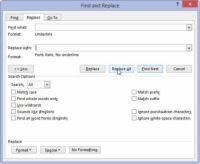
 Agrandir
AgrandirCliquez sur le bouton Remplacer.
Parole parcourt votre document et remplace tout texte souligné avec italique.
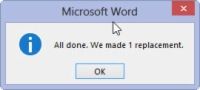
 Agrandir
AgrandirCliquez sur OK lorsque la découverte et de remplacement est fait.
Tant que vous définissez les choses avec soin, la recherche et le remplacement de formatage de texte est un moyen rapide et facile à agrémenter un document ennuyeux.
Pour remplacer un format à un autre, tels que souligner avec italique, assurez-vous de quitter le trouvez pas ce que et les remplacer par des zones de texte vides. De cette façon, seul le formatage du texte est remplacé.
Un moyen plus facile de mettre à jour la mise en forme dans un document est à utiliser et appliquer styles.
Ne pas oublier le bouton Sans! Vous devez cliquer si vous voulez changer les formats ou remplacer du texte sans prêter attention aux formats.
2,013 formatage n'a cet aperçu dans Word vous laisser désir pour plus d'informations et un aperçu sur Office 2013 applications? Vous êtes libre de tester conduire l'un des Pour les nuls cours d'apprentissage en ligne. Choisissez votre cours (vous pouvez être intéressé par plus de Office 2013), Remplir un enregistrement rapide, et ensuite donner eLearning un tour avec l'essayer! bouton. Vous serez juste le cap pour plus grand savoir-faire: Le version complète également disponible sur Office 2013.






